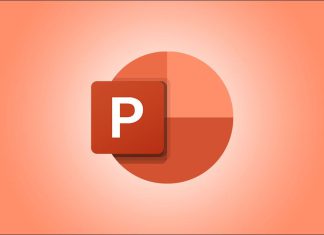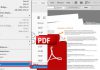زمانی که قصد دارید پوشه Windows.OLD را حذف نمایید، سعی نکنید آن را از طریق Windows Explorer در ویندوز 10 پاک نمایید. شما نمی توانید پوشه Windows.old را از طریق Windows Explorer حذف کنید. در این آموزش، روش پاک کردن پوشه Windows.OLD در ویندوز 10 را توضیح داده ایم.
چه چیزی در پوشه Windows.OLD وجود دارد؟
پوشه Windows.OLD پوشه ای می باشد که نسخه قبلی نصب ویندوز در آن ذخیره شده است. پوشه Windows.OLD زمانی ایجاد می شود که ما یک نسخه از ویندوز 10 را به نسخه دیگری از ویندوز 10 ارتقا یا آپدیت می دهیم. به عنوان مثال: هنگامی که شما یک نسخه ی به روز از Windows 10 1703 به نسخه ی Windows 10 1709 ارتقا می دهید ، پوشه Windows.OLD ایجاد می شود .

آیا پاک کردن پوشه Windows.OLD در ویندوز 10 مشکلی دارد؟
فرض کنید ، شما ویندوز خود را به نسخه Windows 10 1709 ارتقا داده اید و می خواهید نسخه قبلی ویندوز 10 (1703) را بازیابی کنید. در این صورت، شما باید پوشه Windows.OLD را داشته باشید. در غیر این صورت ، نمی توانید دستگاه خود را به نسخه قبلی ویندوز 10 بازیابی کنید.
چگونه فضای بیشتری در درایو C ویندوز 10 خود آزاد نماییم؟
ابتدا بررسی نمایید آیا پوشه ای به نام Windows.OLD در درایو C وجود دارد یا نه ، در این صورت ، می توانید پوشه Windows.OLD را پاکسازی یا حذف نمایید تا فضای بیشتری در درایو C خود داشته باشید. به طور کلی ، باید حدود 25 گیگابایت فضای آزاد در درایو C ویندوز 10 خود داشته باشید.

روش پاکسازی یا حذف کردن پوشه Windows.OLD در ویندوز 10
ابتدا My Computer یا Windows Explorer را باز نمایید و بر روی درایو C کلیک راست کرده و به Properties را انتخاب نمایید. حال در تب Genral در قسمت خصوصیات درایو C بر روی دکمه Disk Cleanup کلیک کنید.
اکنون پنجره ی Disk Cleanup باز می شود که هیچ گزینه ای برای حذف نصب قبلی ویندوز 10 ندارد. گزینه ی previous installation of Windows (نصب قبلی Windows) در پنجره Disk Cleanup نشان داده نمی شود.
پوشه Windows.OLD شامل System Files از ویندوز 10 می باشد. از این رو ، باید بر روی دکمه Cleanup System Files کلیک نماییم تا گزینه delete Windows.OLD folder را بدست آوریم.
سپس گزینه ی (Previous Windows Installation(s را انتخاب نمایید تا 22.2 گیگابایت فضای خالی در درایو C آزاد شود. برای شروع حذف پوشه Windows.OLD از درایو C بر روی دکمه OK کلیک نمایید.